قبل أن نبدأ
بعد قضاء بعض السنوات في ترميز التطبيقات لنظام التشغيل macOS ، أنشأنا أداة يمكن للجميع استخدامها. أداة حل المشكلات الشاملة لنظام التشغيل Mac.
لذا إليك نصيحة: قم بتنزيل CleanMyMac لحل بعض المشكلات المذكورة في هذه المقالة بسرعة. ولكن لمساعدتك في تنفيذ كل ذلك بنفسك ، جمعنا أفضل أفكارنا وحلولنا أدناه.
لماذا لا يعمل Mac Mail؟
مع وجود macOS جديد هناك ، واجه بعض مستخدمي Mac مشاكل في Mac Mail بعد محاولة التحديث إلى macOS Catalina.
إذا كنت تواجه أيًا من المشكلات المدرجة أدناه ، فلدينا إصلاحات لجعل Mac Mail يعمل كما ينبغي. على الرغم من التحسينات العديدة من نظام التشغيل السابق ، لم يتم إجراء الكثير من التغييرات على تطبيق البريد في كاتالينا.
ومع ذلك ، كان هناك ، وكانت هناك العديد من التقارير عن تعطل التطبيق أو إنهائه بشكل غير متوقع ، وهذا هو السبب في الحاجة إلى الإصلاحات والحلول الحالية لضمان عمل تطبيق البريد كما ينبغي.
فيما يلي عدد من المشكلات و 12 إصلاحًا لأولئك الذين واجهوا مشكلات غير متوقعة في Mac Mail.
1. لا يتم تشغيل البريد منذ تحديث macOS Catalina
هذه واحدة من أكثر المشاكل شيوعًا التي يواجهها الناس ، ويبدو أن الإصلاح بسيط جدًا أيضًا.
إصلاح: قم بتشغيل تطبيق Mac Mail من تطبيقاتك
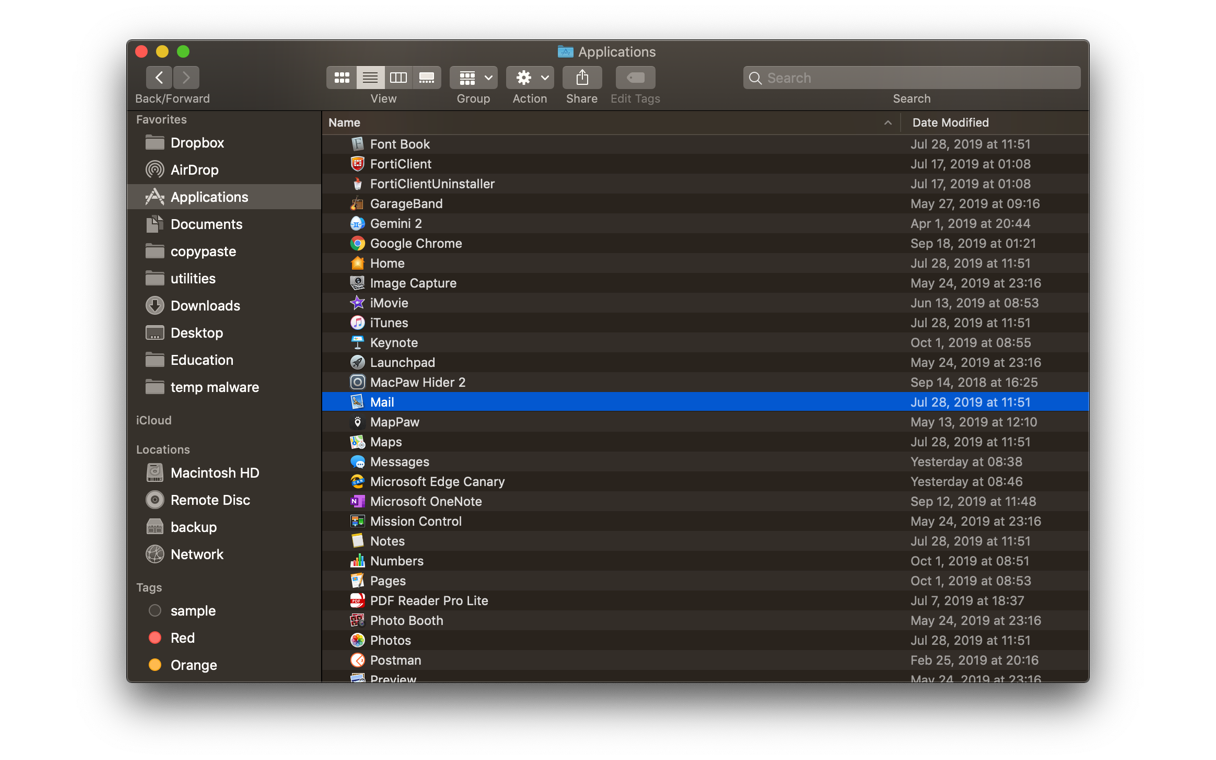
إذا تم تشغيل Mail بهذه الطريقة ، فاسحب الرمز خارج Dock. بمجرد اختفاء ذلك ، اسحب الرمز – سيتم عمل نسخة منه – إلى Dock. ثم أغلق البريد وحاول فتحه مرة أخرى عبر Dock. شريطة أن يعمل ، يتم حل مشكلتك.
تلميح: Control + انقر فوق رمز تطبيق البريد لإظهار الأمر "فتح" في قائمة السياق.
2. تعطل البريد أو يعمل ببطء
الآن ، إذا لم يعمل الحل أعلاه وكان البريد إما يتعطل أو يعمل ببطء ، فهناك طرق أخرى يمكنك من خلالها تشغيله بسلاسة مرة أخرى. لا يمكن أن يكون أحد بدون الوصول إلى البريد الإلكتروني لفترة طويلة!
إصلاح 1: فرض إنهاء تطبيق البريد
افعل ذلك بالطريقة المعتادة ، وإذا لم يفلح ذلك ، فانتقل إلى الخطوة التالية.
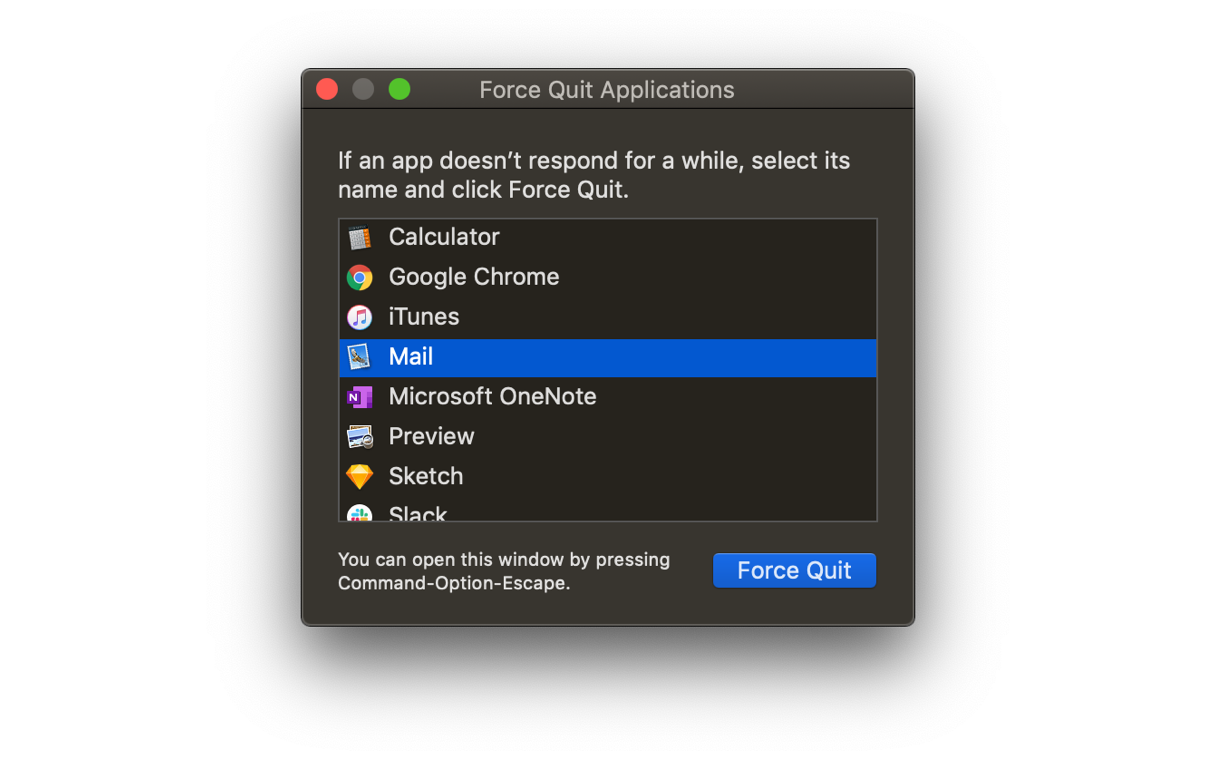
إصلاح 2: إعادة تشغيل البريد باستخدام مراقب النشاط
- انتقل إلى مراقبة النشاط من خلال Spotlight أو Siri أو Utilities.
- اكتب "البريد" في وظيفة البحث.
- انقر الآن على الرمز X لفرض الإغلاق.
- حاول إعادة التشغيل بالطريقة المعتادة – أو أخرجه من Dock وأعده (الإصلاح رقم 1) ، قبل محاولة إعادة تشغيل تطبيق البريد.
_1570456824.png)
إصلاح 3: حذف حالات البريد المحفوظة
إذا لم تعمل الحلول المذكورة أعلاه ، فلنبدأ في مسح بعض ملفات الحالة السابقة على جهاز Mac الخاص بك.
هذا يتطلب الدخول إلى مجلدات المكتبة المخفية.
- افتح Finder> الانتقال إلى المجلد …
- الآن اضغط باستمرار على مفتاح الخيار وحدد مكتبة لفتح هذه المجلدات.
- ابحث عن هذا المجلد: الحاويات> com.apple.mail> البيانات> المكتبة> حالة التطبيق المحفوظة
_1570458133.png)
- ضمن ذلك ، انقل هذا المجلد إلى Trash: com.apple.mail.savedState
- أفرغ سلة المهملات وحاول إعادة تشغيل Mac Mail بالطريقة المعتادة.
مهم: قم بعمل نسخة احتياطية من المجلد المذكور حتى تتمكن من إعادته إذا حدث خطأ ما.
إذا نجح ذلك ، يمكنك إعادة تشغيل البريد ويجب أن يعمل بسلاسة. إذا لم يكن الأمر كذلك ، فهناك حلول أخرى أدناه ، وبعضها لا ينطوي على الكثير من الحفر داخل مجلدات وملفات المكتبة – والتي ليس من السهل دائمًا العثور عليها لأولئك الذين ليسوا من مستخدمي Mac المحترفين.

3. مجلدات البريد المفقودة
في بعض الحالات ، تسببت هذه المشاكل في فقد مجلدات البريد – بدونها لن يعمل التطبيق ، لذلك هناك حلول لهذه المشاكل يمكن لمعظم المستخدمين إدارتها دون صعوبة كبيرة في تشغيل تطبيق البريد مرة أخرى.
الإصلاح: تحقق من اتصالات البريد الخاصة بك
- افتح تطبيق البريد.
- انتقل إلى النافذة في القائمة العلوية وانقر على Connection Doctor.
- سيظهر هذا ما إذا كانت هناك مشكلات في الاتصال بتطبيق البريد.
- الآن أعد التحقق من إعدادات الحساب وحذف وأعد إضافة حساب البريد الخاص بك لإعادة تعيين هذا.
- يجب الوصول إلى تطبيق البريد الخاص بك وكل بريد إلكتروني مرة أخرى.
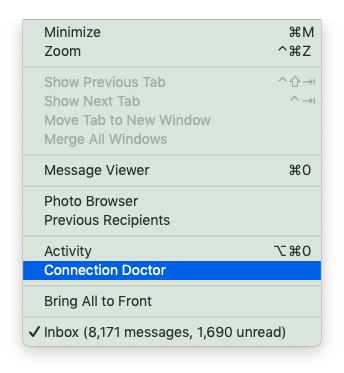
4: تطبيق البريد بطيء
في بعض الأحيان يكون بريدك بطيئًا لأنه يجب أن يتعامل مع الكثير من الرسائل المفتوحة windows مدفونة تحت تطبيقات أخرى.
الإصلاح: دمج البريد windows
لهذا الغرض ، يحتوي برنامج البريد الإلكتروني الخاص بك على أمر أقل شهرة يسمى "Merge All Windows".
انقر على البريد> النافذة
الآن ، اختر "دمج الكل" Windows"
أغلق التكرار windows لتقليل التأثير على ذاكرة البريد الخاص بك. آمل أن تصبح أكثر صدقة.
_1570460628.png)
5: البريد الإلكتروني غير المرغوب فيه
كما هو موضح أعلاه ، هناك عدد من الإصلاحات للبريد لا يعمل. يحتاج البعض منهم إلى قدر معين من الثقة التقنية والدراية. تجدر الإشارة أيضًا إلى أن حذف المجلد أو الملف الخاطئ داخل المكتبة قد يؤدي إلى تعطيل تطبيق آخر عن طريق الخطأ. ولكن ، لحسن الحظ ، هناك برنامج يمكنه القيام بكل الإصلاح نيابة عنك.
إصلاح 1: إصلاح إعدادات البريد باستخدام CleanMyMac X
CleanMyMac X هو تطبيق صيانة لنظام Mac تم توثيقه بواسطة Apple. تم تطويره بواسطة MacPaw ، صانعي أدوات الإنتاجية المختلفة لنظام التشغيل Mac. يحتوي الإصدار الأخير من CleanMyMac على أدوات تساعدك في استكشاف أخطاء البريد وإصلاحها ، بخلاف الأشياء الأخرى.
- قم بتنزيل الإصدار المجاني من CleanMyMac X.
- انقر فوق مرفقات البريد.
_1570461236.png)
الآن ، إذا قمت بالنقر فوق مسح ضوئي ، سيبحث التطبيق عن الملفات غير الضرورية في البريد الذي يمكنه حذفه.
الآن افتح البريد مرة أخرى – يجب أن يعمل بجودة جديدة.
إصلاح 2: إعادة تعيين تطبيق البريد (الخيار النووي)
أحد الإصلاحات السريعة التي تعمل في 99٪ من الحالات هو "إعادة تعيين" تطبيق البريد. أستخدم CleanMyMac X لهذه العملية. لا يحذف البرنامج نفسه ولكنه يعيده إلى حالته الافتراضية. تحل هذه العملية العديد من حالات التعارض والتعارض في التطبيقات. أيضًا ، تظل ملفات المستخدم الخاصة بك آمنة ولا تتأثر.
لتمكين هذه الميزة ، تحتاج إلى القيام بخطوة أولية: افتح CleanMyMac X Preferences.
هل قمت بتثبيت CleanMyMac X؟ حسنًا ، لنذهب.
انقر فوق CleanMyMac X (في القائمة العلوية)> التفضيلات.
انقر فوق قائمة التجاهل واختر Uninstaller.
قم بإلغاء تحديد مربع "تجاهل تطبيقات النظام".
_1570461655.png)
لقد سمحنا للتو لـ CleanMyMac X بإعادة تعيين تطبيق البريد الخاص بك.
إجراء إعادة التعيين:
- قم بتشغيل أداة إلغاء التثبيت في CleanMyMac X.
- اختر تطبيق البريد في قائمة Apple تطبيقات.
- انقر على زر إلغاء التثبيت مع الأسهم – وهذا يكشف زر إعادة الضبط.
- انقر فوق إعادة تعيين.
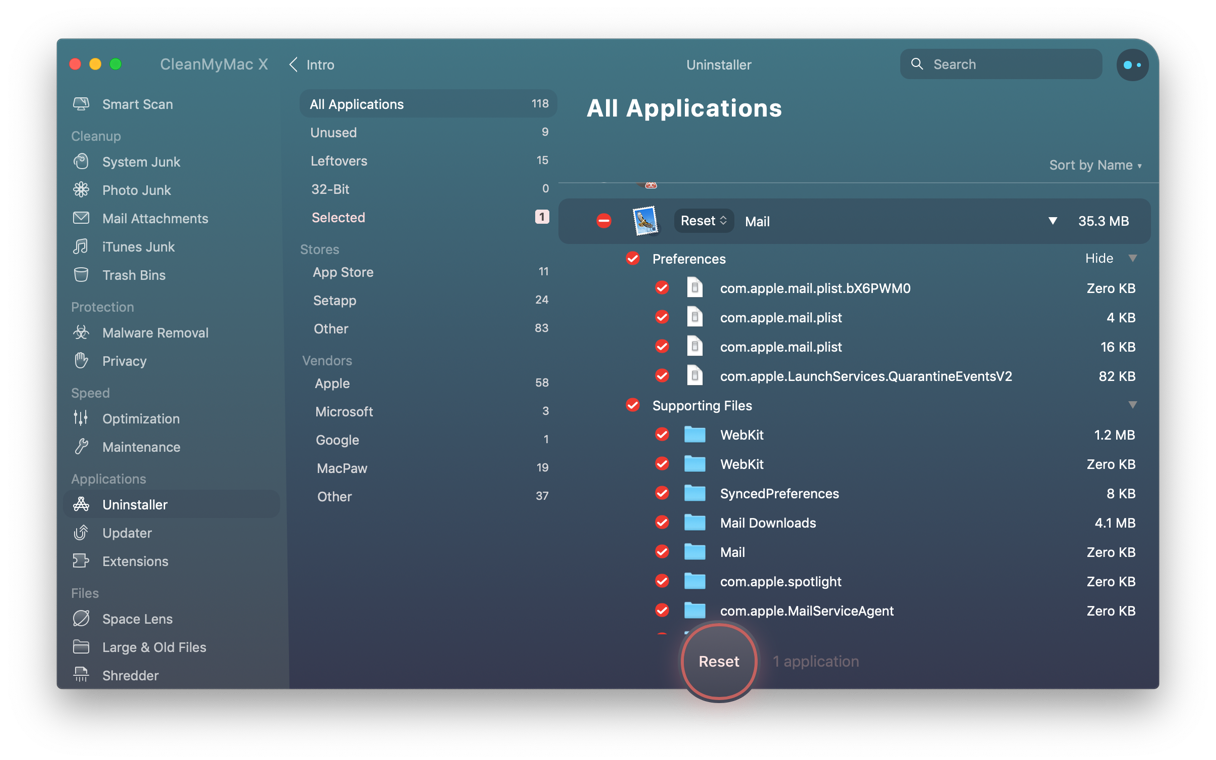
كما ذكرنا أعلاه ، يعتبر CleanMyMac X تطبيقًا مفيدًا للغاية لتحسين أداء Mac. يأتي مع مجموعة كاملة من الميزات والأدوات التي تعمل على تحسين كيفية تشغيل جهاز Mac ، ويمكنه تشغيل تطبيق البريد الخاص بك وتشغيله مرة أخرى دون ضغط أو يستغرق وقتًا طويلاً. نأمل أن تتلقى البريد مرة أخرى – ترقب المزيد من نصائح Mac.
